Wifi Chùa là một ứng dụng mới giúp bạn truy cập Wifi miễn phí ở mọi nơi mà không cần mật khẩu. Hãy cùng tìm hiểu kỹ hơn về các tính năng và cách dùng ứng dụng này trong bài viết sau đây nhé.
Đang xem: Wifi chùa là gì, hướng dẫn cài Đặt trên các thiết bị
Wifi Chùa là gì?
Thông thường, để dùng được wifi thì cần phải có mật khẩu và muốn có mật khẩu thì phải được chia sẻ hoặc có chìa khóa vạn năng để hack mật khẩu.
Cái tên “Wifi Chùa” dễ khiến chúng ta hiểu lầm rằng đây là ứng dụng hack hoặc bẻ khóa mật khẩu wifi. Nhưng trên thực tế, đây chỉ là một nơi lưu trữ mật khẩu wifi theo địa điểm cho mọi người cùng truy cập và lấy ra sử dụng một cách nhanh chóng, dễ dàng.

Ứng dụng Wifi Chùa cho di động
Wifi Chùa là một ứng dụng cho phép mọi người chia sẻ mật khẩu wifi của mình với người khác, đồng thời truy cập vào một điểm wifi công cộng mà không cần biết mật khẩu. Hiện nay, rất nhiều người sử dụng Wifi Chùa tạo thành cộng đồng chia sẻ mật khẩu wifi lớn nhất tại Việt Nam.
Tính năng của ứng dụng Wifi Chùa
Wifi miễn phí với hơn 2 triệu điểm truy cập
Wifi Chùa liên tục cập nhật lên hệ thống hàng triệu Wifi trên khắp cả nước nên bạn có thể truy cập tìm kiếm Wifi miễn phí ở mọi nơi.
Dữ liệu được lưu OFFLINE, hệ thống sẽ tự động kiểm tra khi bạn kết nối Wifi để đồng bộ dữ liệu.
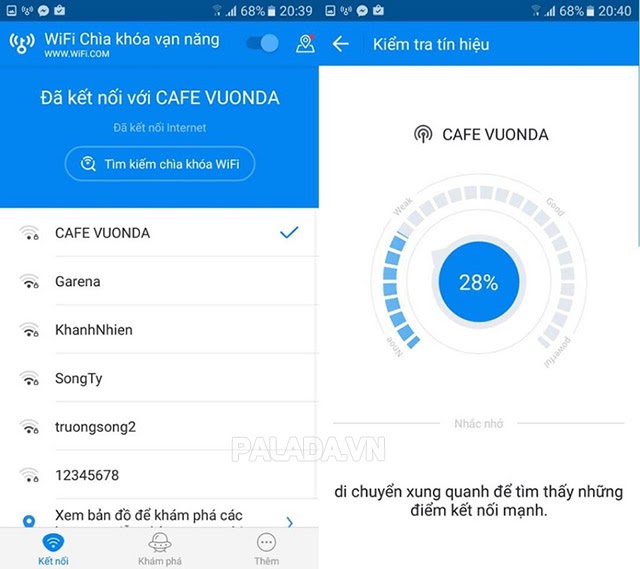
Wifi Chùa có hơn 2 triệu điểm truy cập miễn phí
Tiết kiệm 3G, kết nối Wifi Chùa tốt nhất chỉ với một lần chạm
Với giao diện đẹp, đơn giản, hoàn toàn bằng Tiếng Việt nên bạn có thể dễ dàng sử dụng ứng dụng này và tìm kiếm Wifi miễn phí ở mọi nơi chỉ bằng một nút bật trên màn hình.
Hỗ trợ chia sẻ Wifi đến cộng đồng
Bạn có thể tải Wifi Chùa miễn phí để sử dụng đồng thời chia sẻ Wifi cho bạn bè, người thân để nhận thêm quà tặng hấp dẫn như mã nạp tiền điện thoại, mã nạp game miễn phí…
Hệ thống mật khẩu đều được mã hoá
Ứng dụng này không hiển thị mật khẩu Wifi, mỗi mật khẩu đều được mã hoá để bảo mật. Ngoài ra, ứng dụng này không dùng để hack mật khẩu, mà chỉ ghi nhận mật khẩu của các điểm truy cập do người dùng chia sẻ.
Hướng dẫn sử dụng WiFi Chùa trên iOS
Bước 1: Truy cập vào App Store để tải WiFi Chùa Iphone, sau đó cài đặt và đăng nhập vào ứng dụng này bằng một trong các cách sau đây:
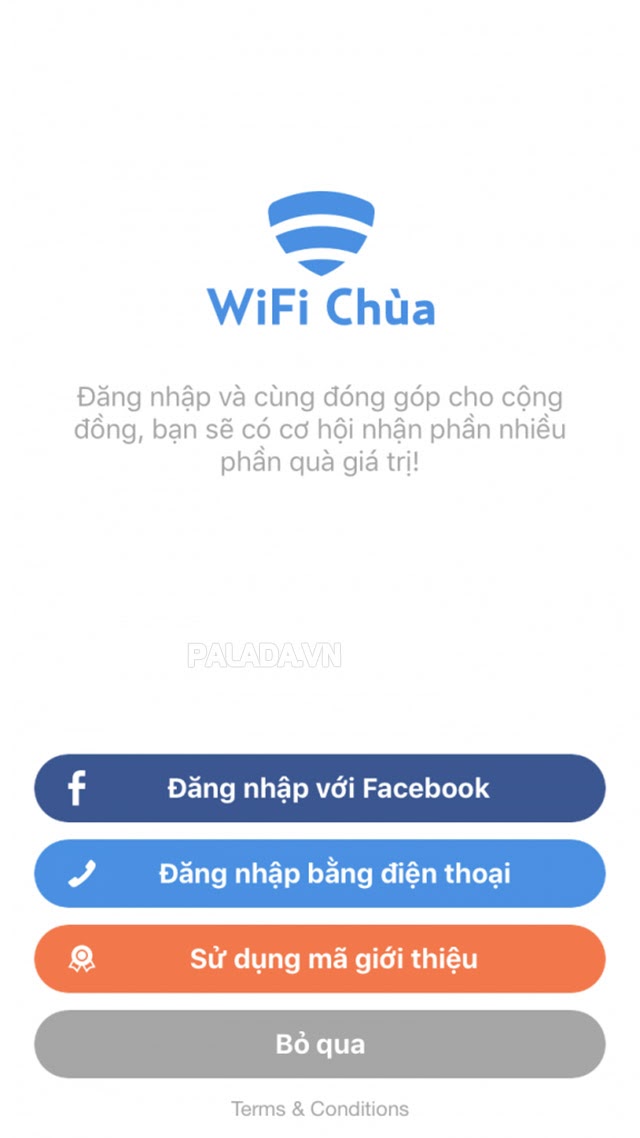
Đăng nhập Wifi Chùa trên Iphone
Bước 2: Ví dụ, bạn chọn hình thức đăng nhập bằng điện thoại. Đầu tiên, nhập số điện thoại cá nhân vào khung trống và chọn Tiếp. Hệ thống sẽ tự động gửi một mã xác nhận qua tin nhắn, bạn điền vào và chạm Tiếp tục.
Nếu không nhận được mã, bạn nhấn vào tùy chọn Bạn chưa nhận được mã bên dưới để yêu cầu gửi lại.
Bước 3: Trước khi sử dụng WiFi Chùa, bạn cần bật Dịch vụ định vị và cho phép ứng dụng này truy cập vị trí của bạn. Nhờ đó, hệ thống sẽ tự động tìm kiếm và quét xung quanh để liệt kê danh sách các mạng Wifi đã được cung cấp thông tin.
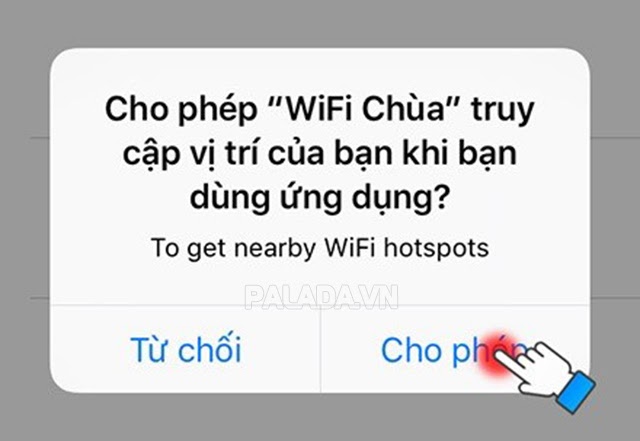
Nhấn vào “Cho phép” truy cập vị trí
Bước 4: Bạn sẽ nhìn thấy một danh sách khá dài các điểm phát Wifi xung quanh vị trí của mình. Bạn có thể thay đổi kiểu hiển thị theo tên Wifi hoặc theo vị trí trên bản đồ.
Bước 5: Chọn một mạng muốn kết nối, chạm vào đó để xem password, sau đó copy lại mật khẩu đó và truy cập vào Cài đặt để nhập mật khẩu.
Hoặc bạn kiểm tra trong danh sách các mạng Wifi có thể kết nối được, sau đó tìm trong Wifi Chùa để lấy mật khẩu.
Xem thêm: Tinh Vân Là Gì – Giới Thiệu Chung
Tuy nhiên, nhiều người đã sử dụng thủ thuật để chặn Wifi Chùa gây khó khăn cho bạn trong việc truy cập. Hãy kiên nhẫn lựa chọn và thử thêm các mạng Wifi khác nhé!
Lưu ý:
Nếu sắp phải đi công tác hay du lịch xa, bạn có thể tải trước bản đồ Wifi khu vực đó để khi đến nơi, bạn chỉ cần kích hoạt Location để sử dụng là được.Bạn có thể tự thêm các mạng Wifi khác vào Wifi Chùa và gửi lên hệ thống cơ sở dữ liệu của ứng dụng này để người dùng khác có thể sử dụng khi cần, bằng cách nhấn vào biểu tượng dấu cộng màu xanh ở dưới.
Hướng dẫn cài đặt Wifi Chùa cho máy tính (Wifi Chùa PC)
Bước 1: Tìm kiếm và tải ứng dụng Wifi Chùa về máy tính
Search từ khóa “Wifi Chùa” trên các trình duyệt như Cốc Cốc, Google Chrome, Internet Explorer… Lựa chọn trang web uy tín và nhấn vào Download để tải Wifi Chùa cho laptop.
Bước 2: Cài đặt và sử dụng ứng dụng này để truy cập vào các mạng wifi miễn phí theo hướng dẫn. Nếu mạng wifi quá yếu, bạn nên tham khảo thêm cách tăng tốc độ wifi chùa hoặc lựa chọn mạng khác.
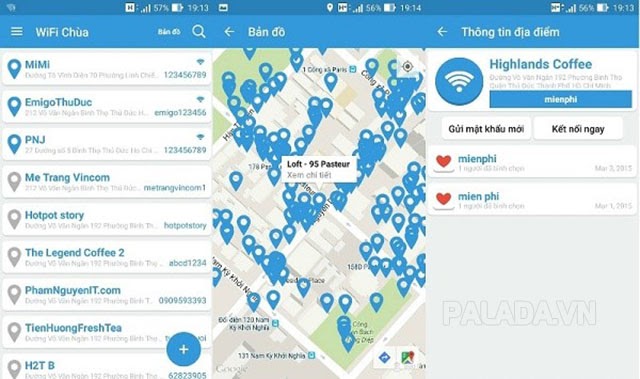
Hiển thị các điểm truy cập trên máy tính
Ngoài ứng dụng wifi chùa thì chúng ta còn có thể sử dụng chìa khóa vạn năng để truy cập wifi miễn phí cho laptop.
Cài đặt Wifi Chùa chìa khóa vạn năng cho laptop
Wifi master key là một ứng dụng trên smartphone, với các tính năng chính là chia sẻ và kết nối wifi miễn phí. Do đó, để tải Wifi Chùa vạn năng trên PC hay laptop thì trước hết bạn phải cài đặt phần mềm giả lập Android.
Cài đặt ứng dụng giả lập BlueStacks
Bước 1: Tải phần mềm giả lập “Android BlueStacks” phiên bản mới nhất.

Tải phần mềm BlueStacks
Bước 2: Nhấn vào “Cài đặt” để hệ thống tự động tải về.
Bước 3: Đăng nhập bằng tài khoản Google để download ứng dụng trên cửa hàng Google Play nhé.
Cài đặt ứng dụng Wifi Chùa khóa vạn năng
Bước 1: Mở “CH Play” trên phần mềm BlueStacks và tìm kiếm “WiFi Master Key”
Bước 2: Nhấn mở xem chi tiết ứng dụng WiFi Master Key trên màn hình máy tính.
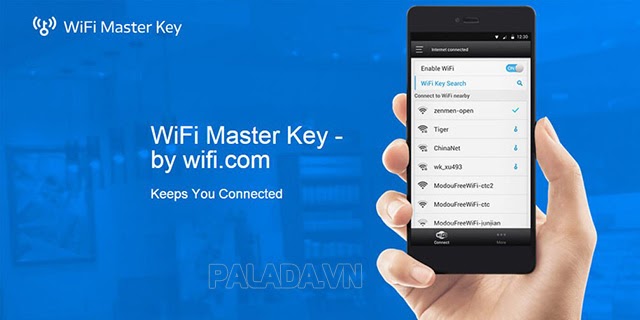
Tải ứng dụng Wifi Master Key
Bước 3: Nhấn vào Cài đặt (Install) và tiếp tục các bước như trên điện thoại. Sau đó, nhấn chọn “Accept” để chấp nhận và đồng ý cài đặt.
Bước 4: Hệ thống sẽ tự động tải xuống và cài dữ liệu vào giả lập Android trên máy tính. Sau đó, bạn bấm vào “Open” để mở và sử dụng ứng dụng WiFi Master Key (Chìa khóa vạn năng Wifi chùa) trên laptop hoặc PC.
Xem thêm: Stem Và Steam Nghĩa Là Gì ? Hiểu Sao Cho Đúng Về Giáo Dục Steam Và Giáo Dục Stem
Bạn có thể download wifi chùa Windows 7, Windows 10 và các phiên bản khác đều được.
Wifi Chùa là ứng dụng tìm kiếm mạng Wifi miễn phí dành cho các thiết bị di động. Ứng dụng này đặc biệt hữu ích khi bạn bị hết dung lượng hoặc trong khu vực không có, sóng 3G, 4G kém và chập chờn. Hãy tải ngay về máy và trải nghiệm thôi!